今回の構成は下記の通りです。
CPU: Intel Core i7-2600K
メモリー: PC3 12800 4x4GB CL9 BLACK DRAGON
ケース: Antec Twelve Hundred V3
電源: サイズ ATX-0250
HDD: SAMSUNG HD501LJ
「ASUS P8Z68-V PRO/GEN3」の基本スペック
Intel Z68 chipset
DDR3メモリー ×4枚(Max 32GB)
PCI Express x16 ×3スロット
PCI Express x1 ×2スロット
PCI ×2スロット
SATA 6GB/s ×4
SATA 3GB/s ×4
eSATA 3GB/s ×1
HDMI、DVI-D、D-Sub15pin
1000Base-T ×1
Bluetooth 2.1+EDR
USB 3.0 ×4
USB 2.0 ×12
電力管理チップ「EPU」
オーバークロックチップ「TPU」
統合ツール「AI Suite II」
グラフィカルなBIOS「EFI BIOS」
ATXフォームファクター
マザーボード上に電源ボタンやリセットボタンがあるのは組み立て中や動作チェックには便利です。
ASUSはこの「2-in-1 ASUS Q-Connector」でシステムケーブルの接続が楽にできるのがいいですね。
P8Z68-V PRO/GEN3でオーバークロックする方法にはマザーボード上のTPUスイッチ、BIOS、Windows上のユーティリティ「AI Suite II」の3種類があります。
マザーボード上のスイッチはこれ。
TPUとEPUのスイッチが並んでいます。どちらも既定ではOFFになっています。
スイッチを切り替えるだけで自動的にクロックアップしてくれるので非常に簡単です。
BIOSはEZ ModeとAdvanced Node、Advanced Modeは従来のBIOS画面のようなさまざまな設定ができるモード、EZ Modeはパフォーマンス設定と起動デバイスの設定くらいしかできない簡単モードです。
簡単モードのボタン一つで自動的にオーバークロックしてくれます。
BIOSの表示で日本語も選べるのは良いですね。マニュアルも日本語ですし英語が苦手な人でも安心です。
オーバークロックの素人にはAdvanced Modeでのオーバークロック設定は何をすればいいのかわかりませんがEZ Modeなら画面中央右端のoptimalボタンを押すだけなので簡単です。
そして、Windows上ではAI Suite IIというアプリケーションからオーバークロックの設定ができます。
こちらもBIOSと同様に自動設定とマニュアル設定があります。
AI Suite II上の自動オーバークロックでは「Fast」と「Extreme」が選べます。
FastはTPUやOptimalと同程度に、Extremeではそれ以上にクロックアップします。
FastやExtremeを選ぶと警告画面が出てきます。
冷却システムの追加をお勧めしますとか出てきますからね、正直これがオーバークロック用のレビューじゃなければ、この警告を見て引き返したいところです(w
自動オーバークロックの結果も表示されます。
初心者としてはわかりやすくて良いですね。
上に書いているようなほかの方法で自動オーバークロックした場合はどのくらいに設定されたのかよくわかりませんからね。FastよりもExtremeの方が高い結果になりました(当然?)
オーバークロックのことがよくわからないでも簡単にi7-2600Kを4.598MHzまでオーバークロックすることができました。
ところで4.5GHzは4500MHzなのでしょうか4608MHzなのでしょうか?
後者だとぎりぎり(自己)目標に届いてない... ^^;





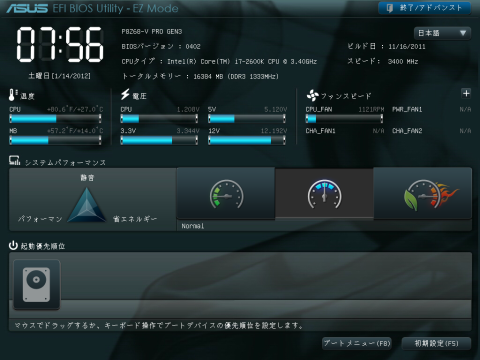
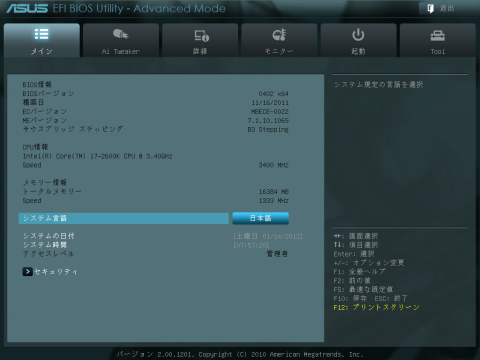
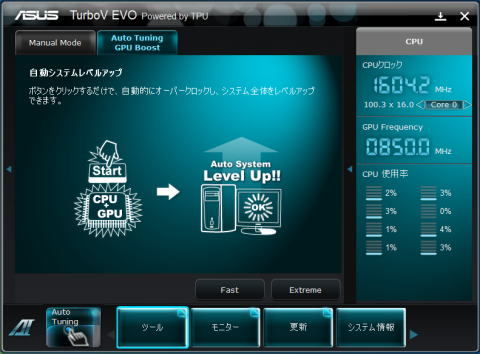

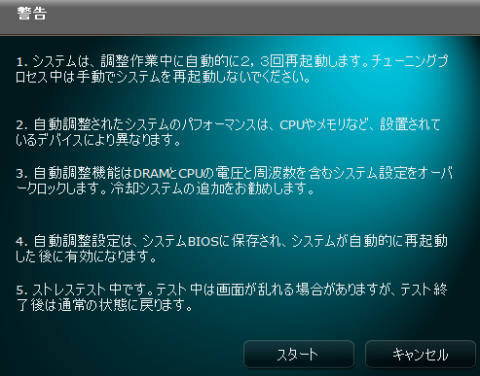
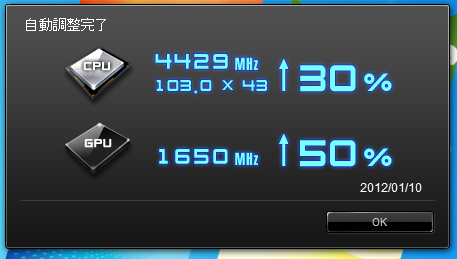
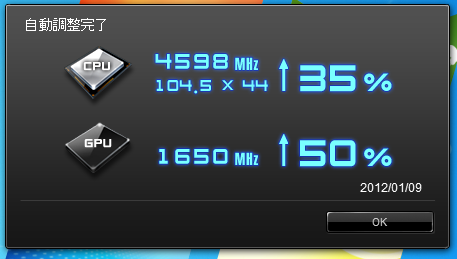

ZIGSOWにログインするとコメントやこのアイテムを持っているユーザー全員に質問できます。